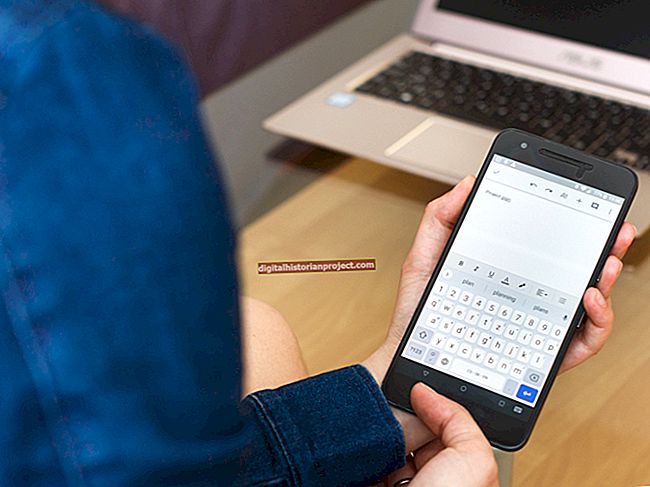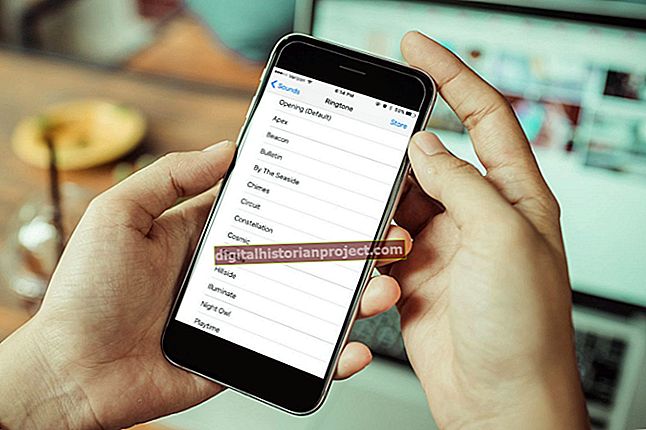O Adobe Photoshop vem com uma seleção de filtros que você pode aplicar para tornar suas imagens mais atraentes. Os efeitos de filtro também podem ser usados para criar bordas interessantes para suas fotos. O filtro de pinceladas é voltado para a criação de efeitos artísticos, mas produz bordas de imagem exclusivas quando usado em conjunto com uma máscara de camada. Como você tem controle sobre o raio de espalhamento e o comprimento das pinceladas, pode usar o mesmo efeito com parâmetros diferentes para cada borda para criar alguma variação.
1
Abra o Adobe Photoshop e carregue a imagem à qual deseja aplicar o efeito de borda.
2
Selecione a ferramenta Rectangular Marquee na janela Tools e, a seguir, clique e arraste uma seleção ao redor de sua foto. O efeito de borda traçada será aplicado à área fora da seleção.
3
Clique duas vezes no ícone "Editar no modo de máscara rápida" - estilizado como um retângulo sólido com um círculo pontilhado dentro - na janela de ferramentas e clique no botão de rádio "Áreas selecionadas". Clique em “OK” para aplicar a máscara rápida à sua foto.
4
Clique em "Filtrar" na barra de menus e selecione "Galeria de filtros".
5
Clique e arraste os controles deslizantes "Comprimento do curso" e "Raio da pulverização" para a direita enquanto verifica a seção de visualização. Quanto mais altos forem os valores de comprimento e raio, mais pronunciado será o efeito de borda. Os valores ideais dependem do tamanho da imagem original e de suas próprias preferências, então experimente até ficar satisfeito com a visualização.
6
Selecione a direção dos traços na lista suspensa "Direção do traço" e clique em "OK".
7
Clique em "Editar no Modo Padrão" na janela Ferramentas para transformar a máscara rápida em uma seleção. Clique com o botão direito na seleção e selecione "Camada por cópia" no menu de contexto.
8
Clique em “Criar nova camada” na janela Camadas e selecione a ferramenta Lata de tinta na janela Ferramentas. Clique no seletor "Cor de primeiro plano" na janela Ferramentas e selecione uma cor para a borda.
9
Clique em "OK" e, em seguida, clique na tela para preencher toda a camada com a cor selecionada. Na janela Layers, clique e arraste "Layer 2", que é a camada com a cor sólida, abaixo de "Layer 1", que é a camada da imagem.
10
Clique em “Arquivo” e selecione “Salvar como” para salvar sua imagem com a borda aplicada.